Иногда можно случайно стереть данные, а спустя время выяснить, что они жизненно необходимы. К счастью, файлы не исчезают бесследно. Первым делом стёртые объекты попадают в корзину Windows, а значит, их можно вернуть. Но что делать, если в настройках операционки включена опция удаления файлов в обход временного хранилища или из-за превышения его объёма старые данные заместились новыми? В статье мы расскажем, как восстановить папку, удаленную из корзины.

После стирания папка на ПК или ноутбуке не уничтожается полностью. Сначала она просто помечается в разделе диска, как удалённая и становится не видна пользователю. Но физически она будет существовать на ПК в «Корзине», пока поверх не запишется новая информация. Тогда происходит полное уничтожение удалённой ранее папки. Кроме того, иногда сами пользователи проводят очистку корзины, и тогда самостоятельно восстановить из неё стёртую папку становится невозможным.
Чтобы вернуть данные, следует запустить специализированный софт для восстановления удалённых папок. Удобным и безопасным вариантом является ФЕНИКС. Он вернёт все файлы из стёртой папки.
Когда поможет ФЕНИКС
Программа ФЕНИКС способна возвратить утерянные данные, если:
Возвращаем данные за 4 шага
Чтобы получить назад ценную информацию, которую удалили из корзины, выполните несколько несложных действий:
Шаг 1. Установка программы
Сначала нужно скачать удобный софт для восстановления данных. Запустите установочный файл ФЕНИКСА. Следуя подсказкам, выполните инсталляцию. Создайте ярлык на десктопе, чтобы удобнее было запускать софт.
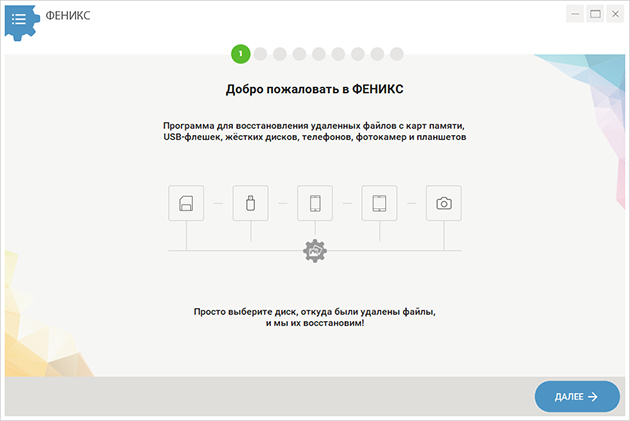
Шаг 2. Выбор диска
Как только откроете программу, укажите, где искать удалённую папку на компьютере, чтобы её восстановить. Нажмите иконку с дискетой для перехода к доступным дискам. Выберите раздел, откуда удалили файл. Нажмите «Далее».
Хранить важные папки на системном диске «С:» не безопасно. В случае сбоя или переустановки Windows все данные оттуда стираются. Лучше разбить жёсткий на пару разделов и сохранять нужную информацию на «D:».
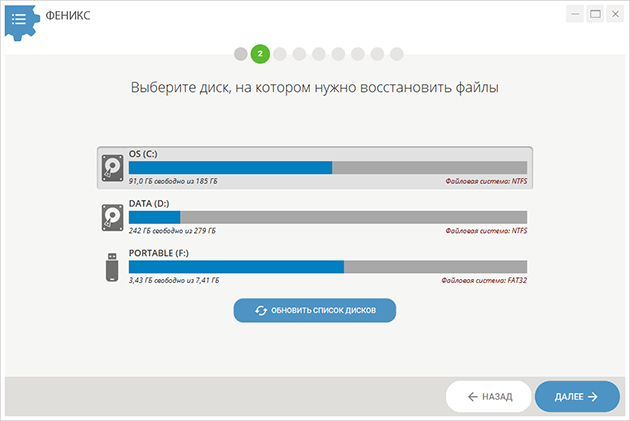
Шаг 3. Настройка параметров поиска
С компьютера удаляются сотни файлов, если ФЕНИКС начнёт искать все, процесс будет длиться слишком долго. Помогите программе, ограничив радиус поиска. В окне выбора опций сканирования выставьте примерный размер нечаянно удалённых файлов и галочками укажите форматы.
Не помните расширение? Выберите категорию целиком. Если удалили фотографии – нужен столбец «Изображения», если стёрли зип-папку – «Архивы». Когда сузите радиус поиска, кликните «Сканировать».
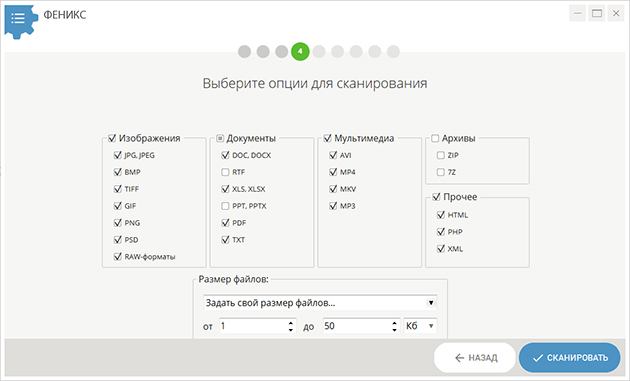
Шаг 4. Восстановление информации
Когда сканирование закончится, ФЕНИКС покажет список найденных файлов, соответствующих критериям поиска. Отсортиртируйте данные в удобном порядке: по имени, размеру и т.п.
Не знаете, как восстановить важную папку из корзины после очистки, потому что не помните точное имя файлов? Воспользуйтесь опцией просмотра. Она покажет фрагмент содержимого документа до процесса восстановления.
Останется отметить галочками файлы, которые нужно вернуть после удаления из корзины. Кликните «Восстановить» и подождите, пока программа вернёт ценную информацию.
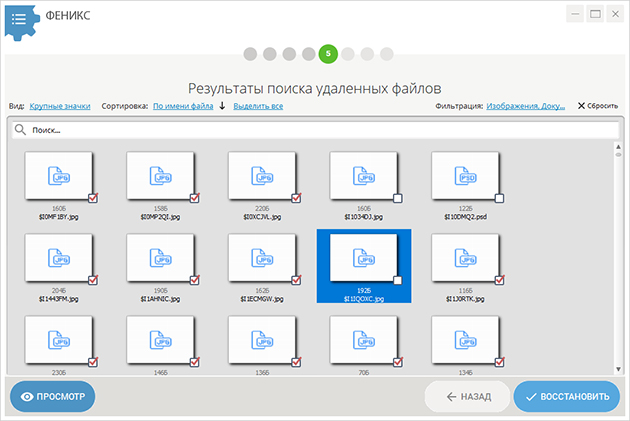
Готово! Ценные папки, потеря которых могла стать настоящей трагедией, вернулись! Программа для восстановления файлов из корзины ФЕНИКС не позволит пропасть ни одному важному документу или уникальной фотографии. Восстановить любую папку из очищенной корзины проще простого. Скачайте софт и больше не переживайте о сохранности информации!

